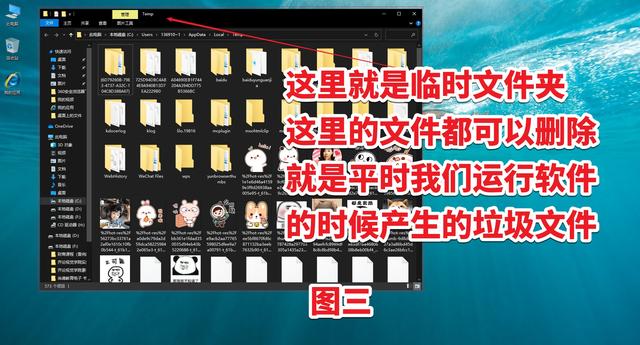怎么清理电脑c盘上的垃圾文件(如何快速删除电脑c盘垃圾文件)
电脑C 盘垃圾文件如何删除
C 盘的垃圾文件越来越多,那么我们的 C 盘容量就会越来越少,存储空间越来越少,有什么办法可以快速将这些垃圾文件删除呢。
具体怎样进行操作呢,我们先同时按信 WIN+R 键。
电脑 C 盘垃圾文件如何删除
打开运行对话框,具体看图一。
图一
这里输入一条命令%temp%输入完成以后点击确定按钮,具体看图二。
图二
这里就是临时文件夹,这里的文件都可以删除的,就是我们平时运行软件的时候产生的垃圾文件。
图三
将这里的文件和文件夹全部选中,删除就可以了,具体看图四。
图四
这里会出现删除对话框,点击【是】就可以了。
图五
如果有一些文件不能删除的话,就是文件正在使用中,可以关闭相关的应用程序,然后在重新删除就可以了,或者点击跳过也是可以的,运行中的程序是不能删除的。
如果大家有什么问题的话,可以给我留言[爱慕][爱慕][爱慕]
热门教程
Win11正式版怎么安装安卓APK应用?Win11安装安卓APK文件方法
2系统之家装机大师怎么用?系统之家装机大师使用教程
3Win11每次开机会检查tpm吗?Win11每次开机是否会检查tpm详情介绍
4Win10 21H1更新KB5003637后任务栏不能在底部显示怎么办?
5Win11电脑下载的文件被自动删除怎么办?
6Win11资源管理器的样式如何切换?Win11资源管理器样式切换方法
7Win11蓝屏怎么修复?win11蓝屏修复教程
8老电脑怎么装win11系统?老电脑一键升级Win11系统教程
9Win11正式版如何固定“此电脑”到任务栏?
10Win10和Win11哪个好用?Win10和Win11区别介绍
装机必备 更多+
重装教程
大家都在看
电脑教程专题 更多+